Bloggerの日本語テンプレート「Hello, world!」が完成しました!
当サイトオリジナルのBloggerテンプレート「Hello, world!(ハローワールド)」がついに完成しました!
このテンプレートは、カスタマイズを前提にした日本語対応の国産テンプレートです。ソースコードにいちいち説明がついているので、カスタマイズ初心者でもコードの意味合いが分かりやすくなっていると思います。また、カスタマイズなんてしない という人のためにも、そのままで十分使える機能を備えた造りになっています。
ちなみに「Hello, world!」とは プログラミング言語を学習する際に最初に画面に表示させる文字列としてよく使われるもので、自分の場合は自作テンプレートを製作中に仮タイトルとして使っていたのですが、テンプレートの処女作ということでそのまま使うことにしました。長いので「ハロワ」とでも略してください(職安っぽいけど)。
サンプルページ
サイトのデザインとテンプレートの詳細は上記のページでご覧いただけます。
テンプレートの特徴
日本語説明付きのわかりやすいソースコード
当テンプレートのソースコードには いちいちコメント が付いています。ですので、CSSの編集は比較的分かりやすくなっていると思います。また、XHTML(テンプレートタグ)にもコメントを付けているので、コードのまとまりが見やすく、プログラムの追加や削除をしやすくなっています。ただし、ブラウザからソースコードを見られるとダサいかもしれません。
カスタマイズ性の高いソースコード
当テンプレートでは、カスタマイズ性を重視してコントロールしやすい仕様にしています。
・ページタイプの条件分岐をSwitch文で簡略化
・記事リスト、最新記事、人気記事なんかの要約文の長さをコントロールできる
・画像サイズをCSSでコントロール可能
・記事リスト、最新記事、人気記事なんかの要約文の長さをコントロールできる
・画像サイズをCSSでコントロール可能
レスポンシブ対応
当テンプレートは、PC、iPad Pro、iPad mini、スマホの4サイズに対応したレスポンシブ用のCSSを当てています。なので、基本的には表示デバイスの違いによってデザイン崩れは出にくいものと思われます。また、ヘッダーナビは画面の小さいデバイスの場合は対応したものに変化する仕様になっています。
最低限のSEO対策済み
当テンプレートは以下のSEO対策をしています。
・OGP設定(Twitterカード)
・パンくずリスト
・schema.orgのマークアップ
・パンくずリスト
・schema.orgのマークアップ
選べる仕様
当テンプレートは以下の仕様が選べます。
・ノーマル版
・ノーマル版(目次なし)
・テーマデザイナー対応版
・テーマデザイナー対応版(目次なし)
・ノーマル版(目次なし)
・テーマデザイナー対応版
・テーマデザイナー対応版(目次なし)
可読性の高いフォント
当テンプレートは可読性を重視したフォントを使用しています。
テンプレートの主な機能
・可変ヘッダーナビ: ヘッダーナビがデバイスのサイズに合わせて変化します
・代替サムネイル: 画像なし記事でも記事リストと人気記事に自動で代替サムネイルが挿入されます
・ページトップボタン: 常に表示させるページトップに移動するボタンです
・自動目次機能(※選択可能): 記事の見出しから自動で目次が生成されます
→ 設置方法:「目次・アドセンスを設定する方法」
・記事中・記事下アドセンス貼り付け欄: 投稿ページの記事内にアドセンス欄を設けてあります
→ 設置方法:「記事中・記事下に設置」「ガジェットに設置」
・SNSボタン: Facebook、Twitter、はてなブックマーク、Pocket、LINEボタンを標準搭載しています
・関連記事表示機能: ラベルから関連する記事を表示させる機能です
・番号付きページナビ: 記事リストの下部には番号付きページナビが表示されます
・最新記事ガジェット: Bloggerには無い最新記事ガジェットです
・カスタム人気記事ガジェット: オリジナルの人気記事ガジェットです。
・カスタムアーカイブガジェット: 開閉可能のブログアーカイブです
・404ページ: 404ページを標準搭載しているので、カスタム設定不要です
・代替サムネイル: 画像なし記事でも記事リストと人気記事に自動で代替サムネイルが挿入されます
・ページトップボタン: 常に表示させるページトップに移動するボタンです
・自動目次機能(※選択可能): 記事の見出しから自動で目次が生成されます
→ 設置方法:「目次・アドセンスを設定する方法」
・記事中・記事下アドセンス貼り付け欄: 投稿ページの記事内にアドセンス欄を設けてあります
→ 設置方法:「記事中・記事下に設置」「ガジェットに設置」
・SNSボタン: Facebook、Twitter、はてなブックマーク、Pocket、LINEボタンを標準搭載しています
・関連記事表示機能: ラベルから関連する記事を表示させる機能です
・番号付きページナビ: 記事リストの下部には番号付きページナビが表示されます
・最新記事ガジェット: Bloggerには無い最新記事ガジェットです
・カスタム人気記事ガジェット: オリジナルの人気記事ガジェットです。
・カスタムアーカイブガジェット: 開閉可能のブログアーカイブです
・404ページ: 404ページを標準搭載しているので、カスタム設定不要です
ダウンロードと適用方法
ダウンロード
【カスタマイズする人向け】
・「Hello, world!」ノーマル版
・「Hello, world!」ノーマル版(目次なし)
【カスタマイズしない人向け】
・「Hello, world!」テーマデザイナー対応版
・「Hello, world!」テーマデザイナー対応版(目次なし)
・「Hello, world!」ノーマル版
・「Hello, world!」ノーマル版(目次なし)
【カスタマイズしない人向け】
・「Hello, world!」テーマデザイナー対応版
・「Hello, world!」テーマデザイナー対応版(目次なし)
上記のリンクからzip形式でテンプレートファイルをダウンロードできます。
適用方法
Bloggerの管理画面の「テーマ」から以下のような操作をしてください。
【旧 管理画面】
・「バックアップ/復元」ボタンからテーマをダウンロード(現在の設定のバックアップのため)
・「バックアップ/復元」ボタンからDLしたテンプレートファイルをアップロード
【新 管理画面】
・「カスタマイズ」タブから「バックアップ」を選択してダウンロード(現在の設定のバックアップのため)
・「カスタマイズ」タブから「元に戻す」を選択してDLしたテンプレートファイルをアップロード
・「バックアップ/復元」ボタンからテーマをダウンロード(現在の設定のバックアップのため)
・「バックアップ/復元」ボタンからDLしたテンプレートファイルをアップロード
【新 管理画面】
・「カスタマイズ」タブから「バックアップ」を選択してダウンロード(現在の設定のバックアップのため)
・「カスタマイズ」タブから「元に戻す」を選択してDLしたテンプレートファイルをアップロード
使用の注意点
当テンプレートの見出しにはmargin(余白)を設定していません。現在利用中のテンプレートの見出し余白に依存した記事構成をしている場合、デザインが崩れる可能性があります。そうした場合はテンプレートを編集して適切なmarginを設定してください。
また、代替サムネイルは当ブログにアップしたファイルを使用しています。そのままでも使うことは可能ですが、当ブログが閉鎖した場合などに非表示になってしまう可能性がありますので、リンクから画像をダウンロードして自分のブログにアップロードしたURLに書き換えることをおすすめします。なお、テンプレート内には「<!-- 自分の画像URLに変更する -->」とコメントアウトしているので、対応箇所のURLを自身のサイトの画像URLに書き換えてください(計4箇所)。
導入後の疑問点について
テンプレートに関する「よくある質問」の答えは、上記の記事にてまとめています。
利用規約など
無料で個人利用可、販売、再配布不可
当テンプレートは無料でお使いいただけます。個人利用でのカスタマイズは推奨です。
ただし、当テンプレートおよび当テンプレートを改変したものを販売・再配布することは基本的に禁止します。
紹介される方へのお願い
当テンプレートを紹介してくれる方は当ページへのリンクを添付することをお願いします(カスタマイズ記事の場合も同様です)。また、ファイルへの直リンクはご遠慮ください。よろしくお願いします。
バグ修正について
バグ修正についてはリリース後しばらくは対応するつもりなので、発見された場合はコメント欄にてお知らせください。カスタマイズに関する質問もどうようにコメント欄に書いてもらえれば対応するかもしれません。
【修正履歴】
・20/11/10:OGP設定の不具合修正
・20/09/23:コメントアップグレードの不具合修正
・20/09/22:コメント欄をアップグレード
・20/09/21:Twitterカードの画像表示不具合を修正
・20/09/07:新管理画面のエディタに対応させるため、記事部分の<p>タグのmarginを0に変更
・20/09/07:記事から画像がオーバーフローしないようにCSSを変更
・20/11/10:OGP設定の不具合修正
・20/09/23:コメントアップグレードの不具合修正
・20/09/22:コメント欄をアップグレード
・20/09/21:Twitterカードの画像表示不具合を修正
・20/09/07:新管理画面のエディタに対応させるため、記事部分の<p>タグのmarginを0に変更
・20/09/07:記事から画像がオーバーフローしないようにCSSを変更
詳しくは「修正履歴」を参照
スポンサーリンク
スポンサーリンク

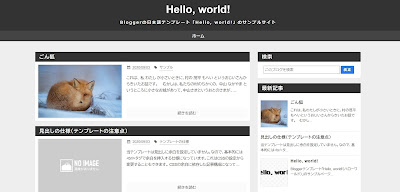



コメント
13 件のコメント :
はじめまして。
いつもBloggerのカスタマイズ記事を参考にさせていただいております。
テンプレートの完成おめでとうございます👍🏻
早速テスト用のブログで試させていただきます。
コメントありがとうございます。以前は自作は無理だと決めつけていましたが、きちんと学習したら意外とすんなり出来てしまいました。感想お待ちしています^^
初めまして。
hello world使わせていただきました。大変見やすく満足しています。
googleのモバイルフレンドリーテストを試してみたところ、このページはモバイル フレンドリーではありませ“クリック可能な要素同士が近すぎます”という結果になってしまいました。大した事では無いように思えるのでこのまま使わせていただきたいと思いますが、この問題の解決策は有りますでしょうか?
コメントありがとうございます。
当テンプレートはメディアクエリでスマホ用設定をしているのでモバイルフレンドリーはクリアしています。現に当サイト及びサンプルサイトをテストしてみると「このページはモバイル フレンドリーです」と表示されました。
サイトを覗かせていただいたところ、どうやらガジェットに問題がありそうです。テストブログで検証してみたところ、Blogger純正のガジェットはだいたい問題なさそうです。こちらで検証できない部分の「Translate」「全ラベル」あたりが問題ありそうなので、こちらのガジェットを一旦削除してモバイルフレンドリーテストをしてみると問題解決できるかもしれません。
削除したくなければそのまま使うこともできますが、検索順位に影響する可能性があります。
早速のご返信ありがとうございます。何が悪かったのかは分かりませんが、色々といじくり回していましたらモバイルフレンドリーテストも無事クリアしました。ありがとうございました。
こんにちは。
何日か使ってみて気づいたのですが、月別アーカイブのページを閲覧する際に自分の場合記事数が多いので一度にすべて表示されずページングボタンで次のページを見ることになると思うのですが、この時表示されているボタンは月別のページにリンクされたもので無いためすべてのアーカイブを見る事が出来ませんでした。
お忙しいと思いますが、修正していただけると大変ありがたいです。
色々調べてみましたが、アーカイブの問題は現状解決できません。どうやらBloggerの仕様がネックになっているようです。アーカイブに関しては1ページあたりの記事表示数がmax-resultで制御できないので、番号付きページャではリンクがバグるのかも知れません。
アーカイブでリンクされた1ページ目のみを元々のページャに戻すことも出来ますが、インデックスページ(トップページ、ラベルページ、アーカイブページ)を番号付きページャにしていると、2ページ目以降は番号付きに戻ってしまいます。そのため、指摘された問題を解決するには番号付きページャそのものを犠牲にする必要があるのかもしれません。
自分には大量に記事を保有しているブログを持って無いので検証できませんが、番号付きページャはテンプレート内の< !-- ページャを番号付きにするコードはじめ -->から< !-- ページャを番号付きにするコードおわり -->までを全て削除すると元々のページャに戻すことが出来ます(ただし、全てのページで番号付きページャは失われます)。
ちなみに、そちらのサイトではアーカイブの表示記事数が少ないようですが、moreタグは使われていますでしょうか?Bloggerは1ページあたりの記事容量に限界があるので、画像を多く使ってページが重くなると1ページあたりの表示件数が減ります。Bloggerのアーカイブページは記事を表示できるだけ表示する仕様みたいなので、moreタグで記事の容量を削減すれば、ある程度は改善できるのかも知れません。
ふでたまご さん初めまして。
「Hello, world!」テーマデザイナー対応版(目次なし)を適用した後にスマホから自分の記事を見たのですが、コメントを投稿しようとしても押せませんでした。
パソコンからはコメントを投稿できるのですが、これは仕様ですか?
匿名さんへ
Bloggerのコメント部分については公式テンプレートのコードをコピーしただけなので詳細な仕様はわかりません。
モバイル版を無効にしたり、コメントの方式を変えてみたり、ブラウザを更新すると解決するかもしれません。
解決方式は公式にもアナウンスされてないので、解決できない場合は仕様と捉えてください。
スマホで表示する設定をモバイル版からPC版に変更したら、スマホからでもコメントできるようになりました。
ありがとうございます。
モバイルフレンドリーテストで
このページは、モバイルデバイスでの使い勝手に優れています。
と表示されました。
初心者にわかりやすいコメント付きでサイト作りに四苦八苦していた私にとって
もっとはやく知っていればと今後ともよろしくお願いいたします。有難うございました。
hello worldのトップページの記事一覧にコメント数を表示させるにはどうすればいいですか?
以前はQooQというテーマを使っており、
https://tzeditor.blogspot.com/2019/11/qooq.html
のページを参考にしてHTMLを編集すると、記事の日付の横にコメントを投稿された件数がアイコン付きで表示されていました。
たびたび投稿してしまって申し訳ありません。
bloggerのレイアウト画面でガジェットの『コメント件数を表示する』をオンにしても、記事一覧のラベルの横にコメント件数が表示されません。
コメントを投稿